ホームページ >バックエンド開発 >C#.Net チュートリアル >Visual Studio 2017 オフライン インストールの詳細な手順
Visual Studio 2017 オフライン インストールの詳細な手順
- Y2Jオリジナル
- 2017-05-02 11:22:216514ブラウズ
この記事では主に Visual Studio 2017 のオフライン インストール チュートリアルを詳しく紹介します。興味のある方は参考にしてください。
Visual Studio 2017 のオフライン インストール方法をまとめましたので、気に入っていただければ幸いです。
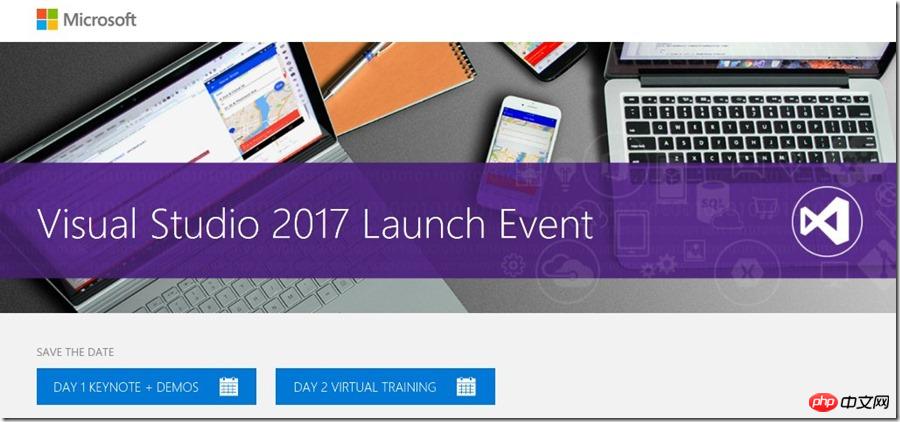
Visual Studio、特に Visual Studio 2017 は通常オンライン インストーラーであり、インストール プロセス中に接続が失われると問題が発生する可能性があります。ただし、法的な理由により、Microsoft はダウンロード可能な完全な ISO イメージを提供していません。 Google からの Android インストーラーを ISO にパッケージ化することはできません。ユーザーは特定のコンテンツを自分で動的にダウンロードする必要があります。
幸いなことに、オフライン インストール プロセスをガイドできる方法がいくつかあります。このインストール方法は、USB インストール ディスクまたは DVD インストール ディスクの作成に使用できます。
まず、visualstudio.com/free にログインし、[ダウンロード] をクリックします。 私は VS Community をダウンロードしました。もちろん、エンタープライズ バージョンの権限がある場合は、エンタープライズ バージョンをダウンロードして、ダウンロードしたオンライン インストール ファイルを自分のフォルダーに置くこともできます。
VS のすべてのコンポーネントを完全にインストールする場合は、次のコマンドを使用してインストーラーを実行できます。 この e:vs2017offline は私が設定し、言語として en-US を選択したパスであることに注意してください。
vs_community.exe --layout e:vs2017offline --lang en-US
ただし、すべての VS コンポーネントをダウンロードしたくない場合は、.NETCore、ASP.NET Core だけが必要になる可能性があります。および Azure の場合は、以下のオプションを実行できます。 Microsoft ではこれを「ワークロード」と呼んでいます
選択できるすべてのコンポーネント ID のリストは次のとおりです。
次のコマンドラインは、私自身の「ワークロード」のオフライン設定です。 これをコマンドプロンプトから実行しています。
vs_community.exe --layout e:\vs2017offline --lang en-US --add Microsoft.VisualStudio.Workload.Azure Microsoft.VisualStudio.Workload.ManagedDesktop Microsoft.VisualStudio.Workload.NetCoreTools Microsoft.VisualStudio.Workload.NetWeb
上記の設定により、VS は必要なものをすべてダウンロードします。 すべての VS コンポーネントが必要な場合は、しばらく時間がかかる可能性があります。
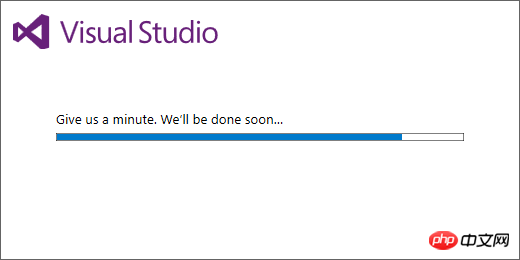
問題が発生した場合、または何も起こらない場合は、%TEMP% の dd_bootstrapper*.log ログ ファイルを確認してください。
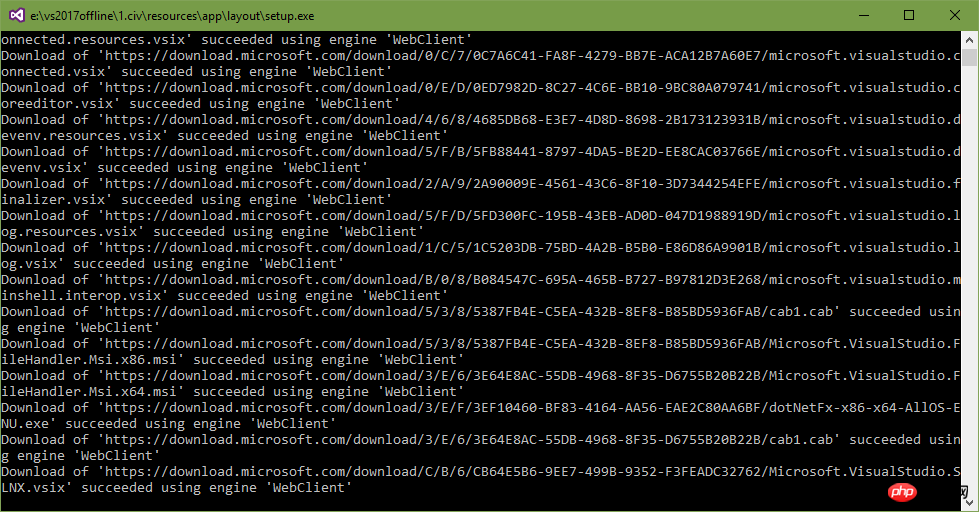
完了すると、DVD または USB デバイスにコピーできるこのようなフォルダーが作成されます。
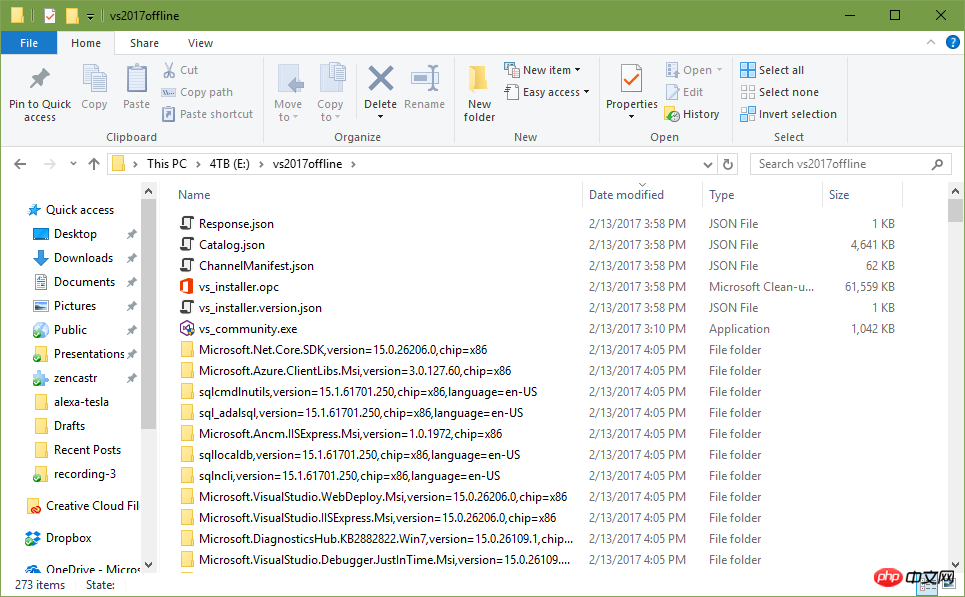
このインストール方法の利点の 1 つは、-layout コマンドを使用して、いつでもオフライン フォルダーのコンポーネントを更新できることです。 Visual Studio 2017 (RC またはその他) の更新プログラムが利用可能です。同じ有線フォルダーを指定して -layout コマンドを再度実行すると、フォルダーに最新のコンポーネントが含まれていることを確認できます。 前回の実行以降に更新されたコンポーネントのみがダウンロードされます。
重要: ファイルの名前が「vs_[SKU].exe」であることを確認してください。 vs_community__198521760.1486960229.exe のようなファイルを取得し、オフラインで作業するにはそのファイルの名前を vs_community.exe に変更する必要がある場合があります。
インストーラーを実行する前に、ルート証明書を証明書フォルダーにインストールする必要があります。
これらは、インストール アプリケーション (ProgramFiles、Visual Studio 2017 インストーラーの下にインストールされるもの) とディレクトリ (インストーラー経由でインストールできるすべての VS コンポーネントをリストする json ファイル) を検証するために必要なルート証明書です。 ほとんどのコンピュータにはこれらのルート証明書がすでにあります。 ただし、Win7 ユーザー マシンでは動作しない可能性があります。 これらの証明書がインストールされると、インストーラーは、インストールされているものが信頼できるものであることを検証できるようになります。 インストール完了後は削除しないでください。
以上がVisual Studio 2017 オフライン インストールの詳細な手順の詳細内容です。詳細については、PHP 中国語 Web サイトの他の関連記事を参照してください。

